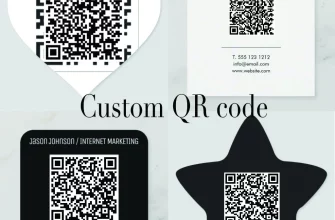Бизнес менеджер Facebook — это мощный инструмент, который позволяет управлять рекламными кампаниями на Facebook и Instagram. Он позволяет эффективно организовать работу нескольких рекламных аккаунтов, страниц и каталогов товаров в одном месте. В этой статье мы подробно рассмотрим, как создать бизнес менеджер на Facebook и настроить его для эффективного управления вашей рекламой.
Создание бизнес менеджера Facebook начинается с создания учетной записи на Facebook. Если у вас уже есть учетная запись, вы можете использовать ее для входа. Если у вас еще нет аккаунта, просто перейдите на официальный сайт Facebook и создайте новую учетную запись.
После успешного входа в аккаунт Facebook, вам нужно перейти на страницу «Бизнес менеджер» в меню «Создать». На этой странице вы сможете создать новый бизнес менеджер, указав его название и предпочитаемую валюту. Название бизнес менеджера должно ясно отражать вашу компанию или организацию, чтобы вы могли легко управлять несколькими аккаунтами и страницами в будущем.
Важно помнить, что бизнес менеджер Facebook позволяет работать с несколькими лицевыми аккаунтами (личные аккаунты), и каждый аккаунт может иметь различные уровни доступа и настройки безопасности.
- Преимущества использования бизнес менеджера на платформе Facebook
- Подготовка к созданию бизнес менеджера
- Шаги по созданию аккаунта в бизнес менеджере Facebook
- Создание рекламной учетной записи и пикселя Facebook
- Добавление страницы и аудитории в бизнес менеджер
- Использование основных функций бизнес менеджера
Преимущества использования бизнес менеджера на платформе Facebook
Facebook Business Manager предоставляет множество преимуществ для управления и продвижения бизнеса на платформе Facebook. Вот некоторые из них:
Удобство и эффективность | Бизнес менеджер объединяет все средства и инструменты управления вашим бизнесом на Facebook в одном месте. Это позволяет вам более эффективно и удобно управлять рекламными кампаниями, выбирать аудиторию и анализировать результаты. |
Управление разрешениями | Бизнес менеджер позволяет вам точно настраивать разрешения доступа для различных участников вашей команды. Вы можете управлять правами доступа к аккаунтам, страницам, пикселям и другим ресурсам, чтобы разделить ответственность и обеспечить безопасность данных. |
Интеграция с инструментами | Бизнес менеджер поддерживает интеграцию с другими важными инструментами для управления бизнесом, такими как Facebook Ad Manager, Facebook Pages Manager и другими внешними платформами. Это позволяет вам работать более эффективно и совместно в рамках вашей команды. |
Удобный многопользовательский доступ | Бизнес менеджер позволяет вам добавлять и управлять несколькими аккаунтами и страницами одновременно. Вы можете установить роли и разрешения для каждого участника команды, чтобы каждый имел доступ только к нужной информации и функциям. |
Улучшенный анализ результатов | Бизнес менеджер предоставляет расширенные возможности анализа результатов рекламных кампаний. Вы можете легко отслеживать показатели эффективности, анализировать данные и принимать обоснованные решения для улучшения своей стратегии маркетинга. |
Подготовка к созданию бизнес менеджера
Прежде чем приступить к созданию бизнес менеджера в Facebook, необходимо выполнить несколько шагов, чтобы быть готовым к этому процессу:
1. Создайте страницу на Facebook
Если у вас еще нет страницы на Facebook, создайте ее. При создании страницы выберите соответствующую категорию вашего бизнеса, добавьте логотип, обложку и основную информацию о вашей компании.
2. Подключите страницу к вашему аккаунту
Чтобы использовать бизнес менеджер, вам необходимо связать вашу страницу на Facebook с вашим аккаунтом. Для этого перейдите в настройки страницы и найдите раздел «Партнеры» или «Партнерская сеть». Следуйте указаниям Facebook для добавления аккаунта в качестве партнера.
3. Создайте бизнес менеджер
Когда ваша страница подключена к вашему аккаунту, вы готовы создать бизнес менеджер. Перейдите на сайт Business Manager на Facebook и выполните инструкции для создания нового бизнес менеджера. При создании вам потребуется указать информацию о вашей компании, включая название, адрес и номер телефона.
4. Подтвердите вашу компанию
Прежде чем начать использовать бизнес менеджер, вам может потребоваться подтвердить вашу компанию. Facebook может запросить дополнительные документы или информацию, которая подтверждает, что вы являетесь владельцем или представителем компании.
5. Пригласите участников
Теперь, когда ваш бизнес менеджер создан и подтвержден, вы можете начать добавлять участников. Пригласите сотрудников или агентство, которое будет управлять вашим рекламным аккаунтом. Вам потребуется знать адрес электронной почты каждого приглашенного пользователя.
Следуя этим шагам, вы подготовите себя и вашу компанию к созданию бизнес менеджера в Facebook.
Шаги по созданию аккаунта в бизнес менеджере Facebook
| Шаг | Описание |
|---|---|
| Шаг 1 | Перейдите на официальный сайт бизнес менеджера Facebook по адресу: https://business.facebook.com/. |
| Шаг 2 | Нажмите на кнопку «Создать аккаунт» или «Зарегистрироваться», расположенную на главной странице бизнес менеджера Facebook. |
| Шаг 3 | Заполните форму регистрации, указав свое имя, фамилию, адрес электронной почты и пароль. |
| Шаг 4 | Принимайте условия использования бизнес менеджера Facebook и нажмите на кнопку «Создать аккаунт». |
| Шаг 5 | Подтвердите свою личность, следуя инструкциям, предоставленным вам Facebook. |
| Шаг 6 | Для завершения создания аккаунта в бизнес менеджере Facebook, вам может потребоваться подтвердить свой бизнес, предоставив соответствующую информацию о вашей компании. |
Поздравляю! Вы только что создали свой аккаунт в бизнес менеджере Facebook. Теперь вы можете управлять рекламными кампаниями и бизнес-страницами своего бизнеса на Facebook из одного места.
Создание рекламной учетной записи и пикселя Facebook
Чтобы создать рекламную учетную запись, вам необходимо выполнить следующие шаги:
- Зайдите на https://www.facebook.com/business и нажмите кнопку «Создать учетную запись».
- Выберите тип учетной записи – «Рекламная учетная запись» и введите информацию о своей компании.
- Заполните необходимые данные, такие как имя учетной записи, часовой пояс и страну.
- Нажмите кнопку «Создать учетную запись» и подтвердите свое действие.
Теперь вы создали рекламную учетную запись на платформе Facebook. Далее необходимо установить пиксель, чтобы отслеживать действия пользователей на вашем сайте. Для установки пикселя выполните следующие действия:
- Перейдите в раздел «Управление пикселем» в вашей рекламной учетной записи.
- Нажмите кнопку «Создать пиксель» и введите название вашего пикселя.
- Выберите способ установки пикселя – через код установки на вашем сайте или с помощью платформы управления контентом.
- Скопируйте сгенерированный код пикселя и вставьте его на каждой странице вашего сайта, перед закрывающим тегом </body>.
- Нажмите кнопку «Завершить» и подтвердите свое действие.
Теперь вы установили пиксель на своем сайте, и он будет отслеживать действия пользователей, такие как покупки или заполнение форм. Эта информация поможет вам оптимизировать ваши рекламные кампании и повысить их эффективность.
Добавление страницы и аудитории в бизнес менеджер
После создания бизнес менеджера в Facebook вы можете добавить свою страницу и аудиторию для управления ими в одном месте. Это позволит вам эффективно управлять рекламными кампаниями и улучшить результаты своего бизнеса.
Чтобы добавить страницу в бизнес менеджер, выполните следующие шаги:
- Откройте меню Бизнес менеджера, нажав на значок с девятью точками в верхнем левом углу и выберите «Бизнес менеджер» из списка.
- Выберите вкладку «Настройки бизнеса» в левой панели навигации и выберите «Страницы» из списка.
- Нажмите на кнопку «Добавить новую страницу» и выберите способ добавления страницы — «Добавить страницу» или «Запросить доступ к странице».
- В появившемся окне введите имя страницы или укажите URL страницы, которую вы хотите добавить, и нажмите кнопку «Добавить страницу».
- Следуйте инструкциям на экране, чтобы завершить процесс добавления страницы в бизнес менеджер.
Чтобы добавить аудиторию в бизнес менеджер, выполните следующие шаги:
- Откройте меню Бизнес менеджера, нажав на значок с девятью точками в верхнем левом углу и выберите «Бизнес менеджер» из списка.
- Выберите вкладку «Настройки бизнеса» в левой панели навигации и выберите «Аудитории» из списка.
- Нажмите на кнопку «Создать аудиторию» и выберите тип аудитории, которую вы хотите создать — «Пользователи сайта», «Пользователи приложения» или «Аудитория из данных клиентов».
- Заполните необходимые поля, чтобы задать параметры аудитории, и нажмите кнопку «Сохранить аудиторию».
- Следуйте инструкциям на экране, чтобы завершить процесс создания аудитории в бизнес менеджере.
Теперь у вас есть возможность эффективно управлять страницами и аудиториями своего бизнеса в бизнес менеджере Facebook. Это позволит вам оптимизировать свои рекламные кампании и достичь большего успеха в своем бизнесе.
Использование основных функций бизнес менеджера
Бизнес менеджер Facebook предоставляет множество функций и инструментов, которые помогают управлять несколькими рекламными аккаунтами, страницами и каталогами товаров. Вот некоторые из основных функций бизнес менеджера, которые могут быть полезны при создании и управлении рекламными кампаниями:
- Управление рекламными аккаунтами: Бизнес менеджер позволяет создавать и управлять несколькими рекламными аккаунтами в одном месте. Вы можете создавать новые аккаунты, настраивать права доступа для сотрудников и многое другое.
- Управление страницами: Вы можете добавлять и управлять несколькими страницами в бизнес менеджере. Это позволяет вам управлять контентом и оценивать результаты взаимодействия с вашей аудиторией на разных страницах.
- Создание и управление каталогами товаров: Если вы продаете товары, бизнес менеджер позволяет создавать и управлять каталогами товаров. Это полезно для организации и отслеживания товаров, а также для использования динамической рекламы.
- Управление разрешениями: Бизнес менеджер позволяет настраивать разрешения для каждой рекламной кампании, страницы или аккаунта. Вы можете управлять тем, кто имеет доступ к контенту и инструментам, и назначать различные роли для сотрудников.
- Отчетность и аналитика: Бизнес менеджер предоставляет многочисленные инструменты для отслеживания и анализа результатов ваших рекламных кампаний. Вы можете просматривать отчеты, анализировать данные и принимать действия на основе полученной информации.
Это только некоторые из основных функций бизнес менеджера Facebook. При использовании этого инструмента вы получите больше возможностей для эффективного управления вашим бизнесом и достижения ваших целей рекламы. Ознакомьтесь с документацией и руководствами для получения дополнительной информации о возможностях и функциях бизнес менеджера.